Chyba „chrome-error://chromewebdata/“ v prohlížeči Google Chrome se může na první pohled zdát skličující, ale ve webovém prohlížeči je snadné tento problém vyřešit. V prohlížeči můžete tu a tam změnit několik možností a provést několik změn ve svém systému, abyste problém vyřešili. Zde jsou všechny způsoby, jak toho dosáhnout.
Některými důvody, proč v Chromu nemůže získat přístup k vašemu webu a zobrazí se vám chyba, může být nesprávný webový odkaz (URL) nebo číslo portu, váš server nefunguje, Soubory v mezipaměti Chrome je vadný , rozšíření vašeho prohlížeče nefungují, váš počítač je napaden škodlivým softwarem nebo je váš profil Chrome poškozen.

Ujistěte se, že váš webový odkaz (URL) a číslo portu jsou správné
Když se zobrazí chyba „chrome-error://chromewebdata/“, nejprve zkontrolujte a ujistěte se, že zadaná webová adresa a číslo portu jsou správné. Neplatná adresa URL nebo číslo portu může způsobit, že Chrome zobrazí výše uvedenou chybovou zprávu.
Pokud je vaše webová adresa správná, ujistěte se, že je správné také číslo portu. Některé funkce serveru vyžadují použití konkrétních čísel portů a musíte použít platné číslo, aby se Chrome mohl připojit.
Můžete se obrátit na administrátora serveru, aby zjistil správný název hostitele a číslo portu.
Ujistěte se, že váš webový server je v provozu
Jakmile ověříte, že adresa URL serveru a číslo portu jsou správné, zkontrolujte, zda je server v provozu. Je možné, že váš server má výpadek, což způsobuje, že Chrome zobrazuje chybovou zprávu.
Existují různé důvody, proč může dojít k výpadku serveru. V tomto scénáři kontaktujte svou serverovou společnost a zkontrolujte stav serveru. Pokud váš server čelí výpadku, počkejte, dokud vaše společnost problém nevyřeší a server obnoví.
Odebrání obsahu z mezipaměti webového prohlížeče Google Chrome
Poškozená mezipaměť Chromu může ztěžovat přístup na stránky. Vaše chyba „chrome-error://chromewebdata/“ může být důsledkem špatné mezipaměti Chrome. V tomto případě můžete vymažte soubory mezipaměti prohlížeče problém vyřešit.
Odstraněním mezipaměti prohlížeče nesmažete historii procházení, záložky, hesla ani žádná další data, která jste si v prohlížeči uložili. Chrome při procházení webů v tomto prohlížeči znovu vytvoří mezipaměť..
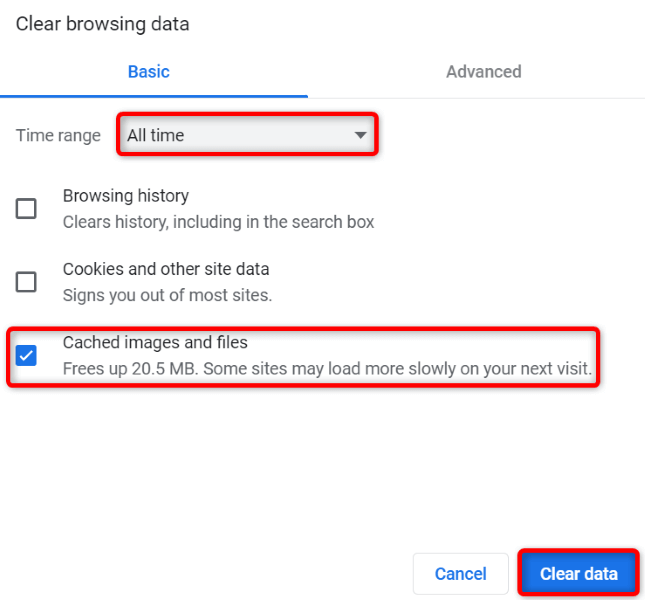
Opravte svou chybu v prohlížeči Google Chrome vypnutím rozšíření
Můžete si nainstalovat různá rozšíření v Chrome a přidat do svého prohlížeče další funkce. Je možné, že jste nainstalovali chybné rozšíření, kvůli kterému Chrome při přístupu na vaše stránky zobrazuje chybovou zprávu.
V tomto případě vypněte všechna rozšíření Chrome a poté povolte jedno rozšíření, abyste našli viníka.
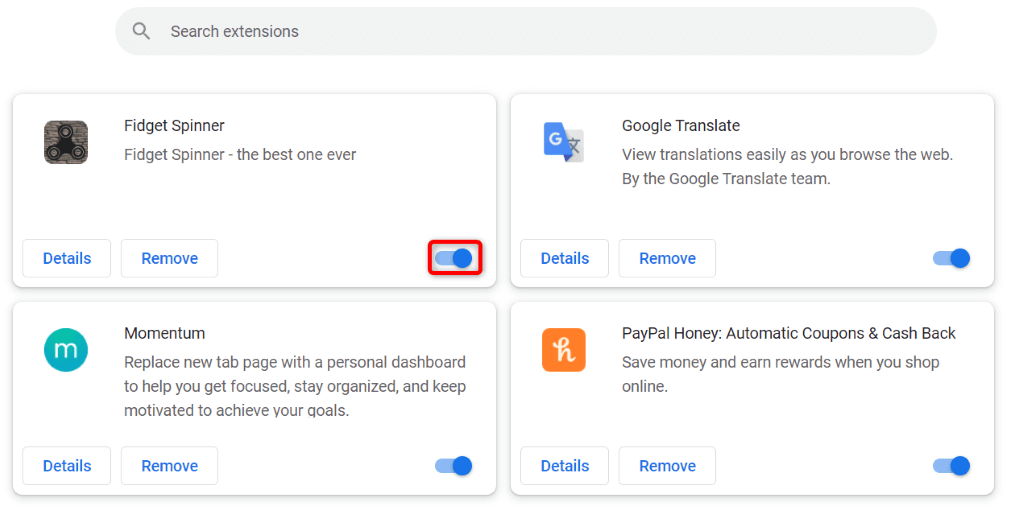
Spusťte v počítači kontrolu virů a malwaru
Chyba „chrome-error://chromewebdata/“ v prohlížeči Chrome může být způsobena virem nebo malwarem uloženým ve vašem systému. Tuto hrozbu jste mohli získat ze staženého souboru nebo jiného zdroje, což ve vašem počítači způsobuje různé problémy.
Jedním ze způsobů, jak se vypořádat s těmito viry a malwarem, je spustit úplnou antivirovou kontrolu a najít a odstranit všechny hrozby z vašeho počítače. K tomu můžete použít vestavěný Microsoft Defender Antivirus ve Windows.
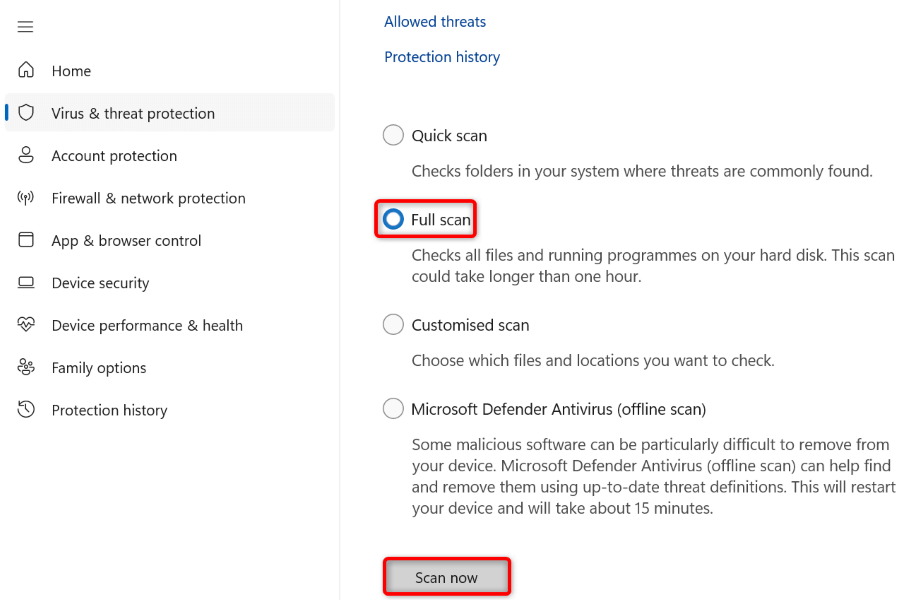
Aktualizujte Google Chrome
Starší verze aplikace Chrome může způsobovat různé problémy, včetně chyby „chrome-error://chromewebdata/“. V tomto případě můžete problém vyřešit aktualizujte svůj prohlížeč na nejnovější verzi, což s sebou přináší mnoho oprav chyb.
Aktualizace Chromu je bezplatná a snadná a provedete ji zde.
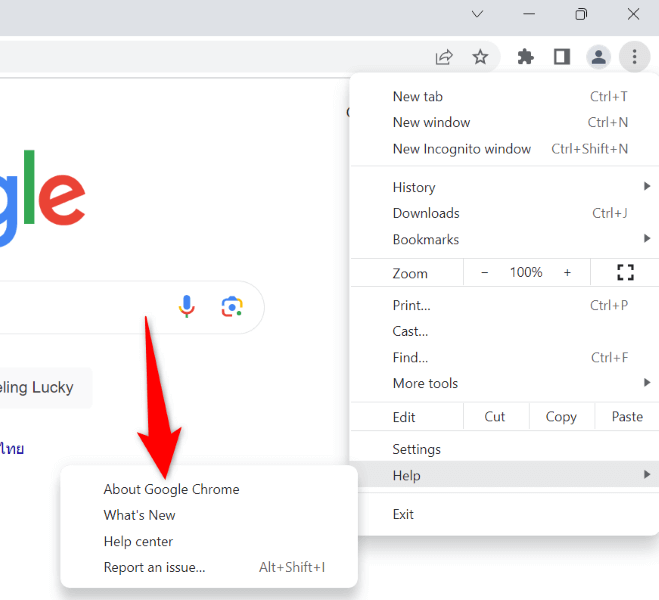
Vytvoření a použití nového profilu Chrome
Pokud chyba Chromu přetrvává, může být poškozen váš profil prohlížeče. Poškozený profil vede k různým chybovým zprávám, včetně té, která se vám zobrazuje. V tomto případě je vaším nejlepším řešením vytvořit a používat nový profil.
Do svého nového profilu přidáte svůj stávající účet Google a přenesete tak veškerý svůj synchronizovaný obsah, jako jsou záložky a hesla.
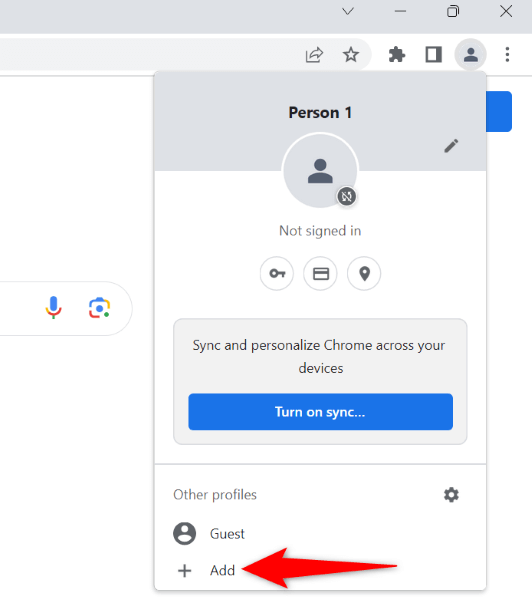
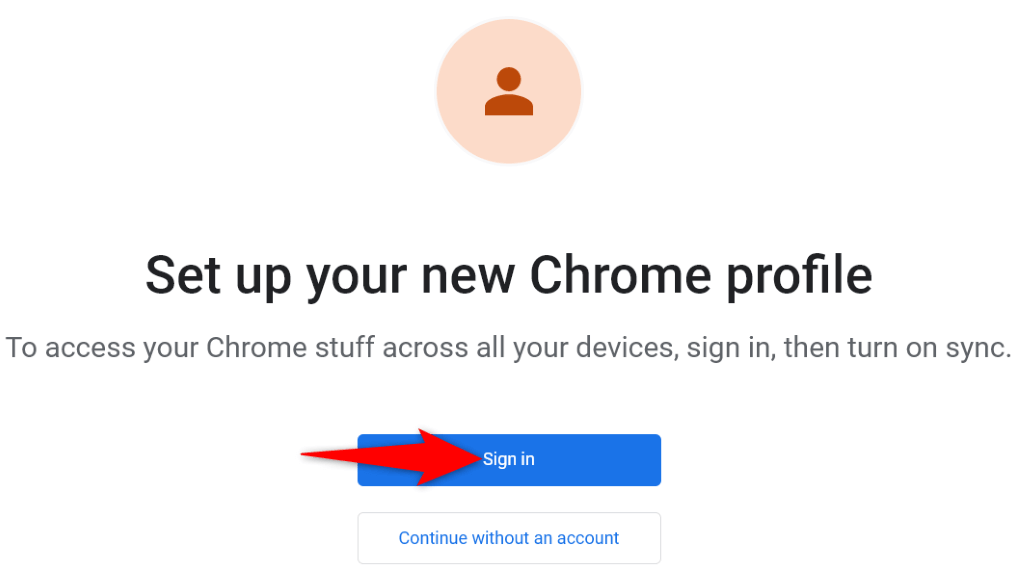
Resetovat nastavení Chromu
Pokud chyba „chrome-error://chromewebdata/“ stále není vyřešena, může být chybné nastavení prohlížeče Chrome. Vy nebo někdo jiný jste možná tato nastavení nakonfigurovali nesprávně, což způsobilo, že váš prohlížeč zobrazil chybovou zprávu.
V tomto případě můžete problém vyřešit do uvedení Chromu do výchozího nastavení. Pokud tak učiníte, odstraníte svá nastavení, zástupce, rozšíření, soubory cookie a data webů, ale zachová se vaše synchronizované záložky, historie a hesla..
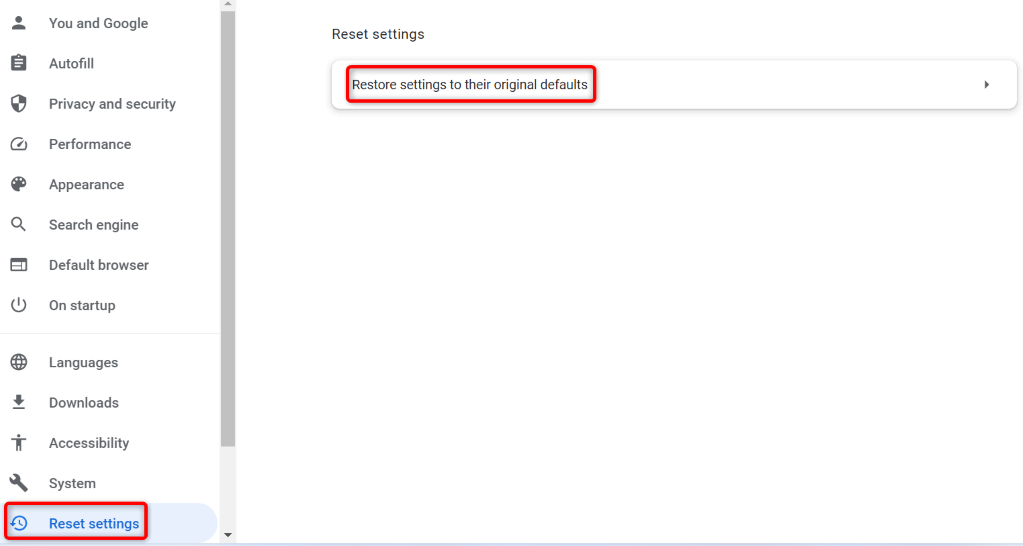
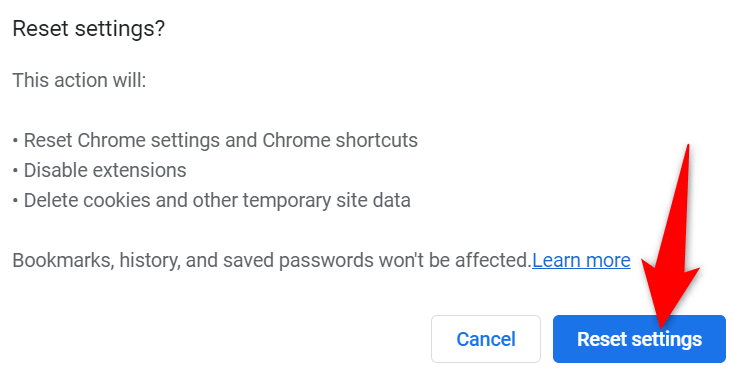
Odeberte a znovu nainstalujte Chrome v počítači
Pokud se chyba prohlížeče Chrome nevyřeší, posledním řešením je smazat a znovu nainstalovat prohlížeč do počítače. Tímto způsobem odstraníte všechny soubory prohlížeče z vašeho počítače a odstraníte všechny problémy způsobené těmito soubory.
Odinstalace Chrome odstraní mezipaměť prohlížeče, zástupce, rozšíření, soubory cookie a data webu, ale zachová vaše synchronizované záložky, historii a hesla.
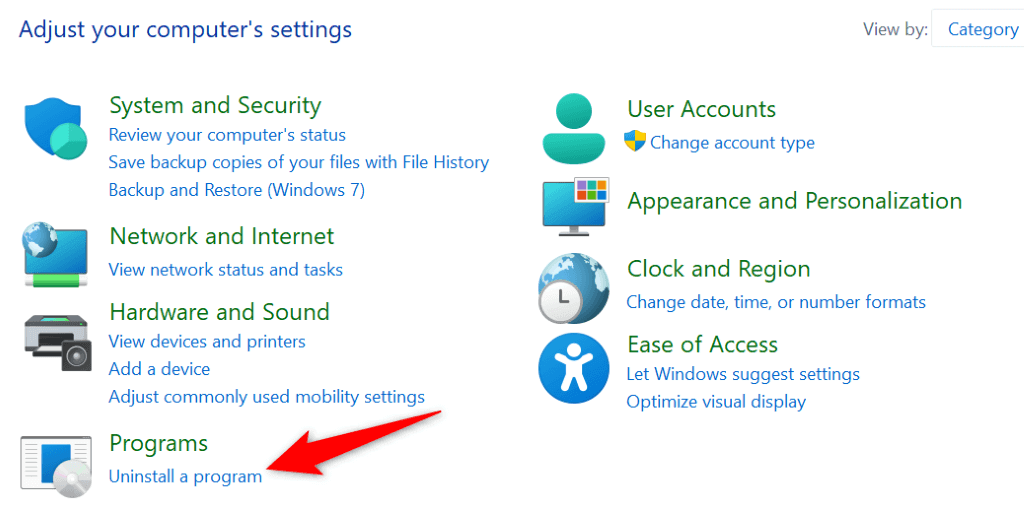
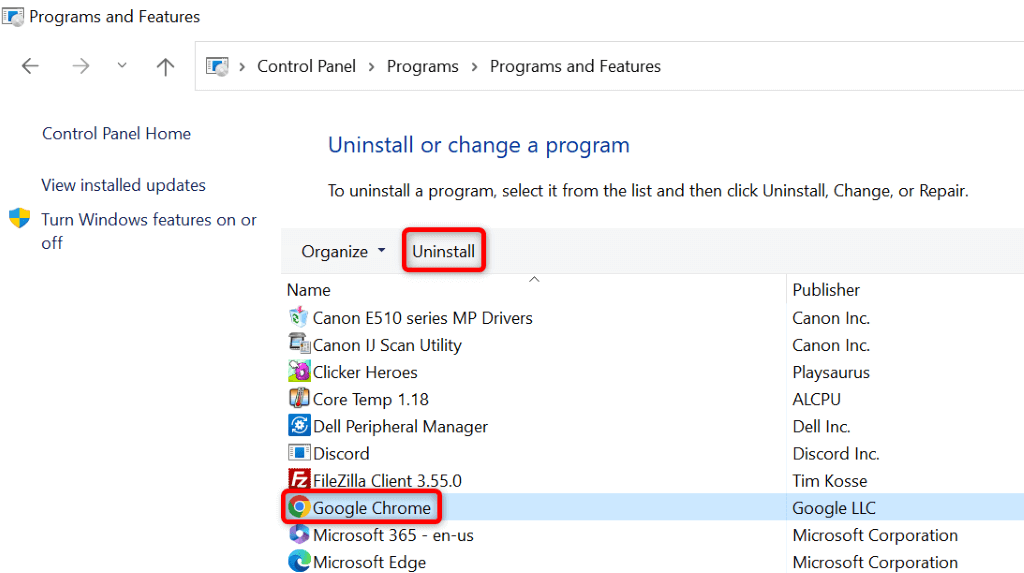
Vyřešte chybu webových dat prohlížeče Chrome pomocí různých metod
Chrome „chrome-error://chromewebdata/“ je nepochybně frustrující, ale můžete vypořádat se s touto chybou pomocí různých metod, jak je popsáno výše. Jakmile provedete požadované změny k opravě chyby, problém by měl být pryč a vy budete mít přístup ke všem svým preferovaným webům ve svém oblíbeném webovém prohlížeči.
.